Điều gì có thể gây khó chịu hơn việc Google Trang tính hiển thị một trang giấy trắng ngay khi bạn cần xem và kiểm tra nhanh một tài liệu quan trọng mà bạn đang làm việc?
Chà, nếu Google Trang tính chỉ trống, chúng tôi có một số giải pháp hy vọng sẽ khắc phục được sự cố này.
Cách sửa tài liệu Google Trang tính trống
1. tải lại trang
Hãy bắt đầu với một số phương pháp khắc phục sự cố cơ bản. Tải lại trang nhiều lần có thể giúp bạn loại bỏ những tài liệu trống đó. Đăng xuất khỏi tài khoản Google của bạn, làm mới trình duyệt của bạn, sau đó đăng nhập lại và kiểm tra xem sự cố đã được giải quyết chưa. Bạn cũng có thể thử mở tài liệu sự cố trên một thiết bị khác để xem nó có hoạt động không.
2. Cập nhật trình duyệt của bạn
Tiếp theo trong danh sách, hãy đảm bảo rằng bạn đang chạy phiên bản trình duyệt mới nhất. Nếu bạn đang sử dụng các phiên bản trình duyệt lỗi thời, điều này có thể gây ra nhiều trục trặc và khiến trình duyệt hoạt động không như mong muốn.
3. Tắt các tiện ích mở rộng của bạn
Khi bạn đã cập nhật trình duyệt của mình, đã đến lúc tắt các tiện ích mở rộng. Mặc dù các plugin này rất hữu ích và cho phép bạn nâng cao khả năng của trình duyệt, nhưng một số plugin có thể ảnh hưởng đến Google Trang tính và các trang web khác mà bạn truy cập.
Hãy tiếp tục và tắt các tiện ích mở rộng của bạn cài đặt → Tiện ích mở rộng. Kiểm tra xem Google Trang tính có còn trống không. Nếu việc tắt các tiện ích mở rộng đã giải quyết được sự cố, hãy cố gắng xác định tiện ích mở rộng có vấn đề bằng cách bật lại từng tiện ích một.
Xin lưu ý rằng trình chặn quảng cáo và tiện ích mở rộng PDF thường có thể gây hại cho trình duyệt của bạn.
4. Tải xuống hoặc gửi tài liệu trống qua email
Điều khó chịu hơn nữa khi Google Sheets hiển thị các tài liệu trống là không có lịch sử phiên bản. Bạn có thể thử khôi phục tài liệu của mình bằng cách tải xuống bản sao trống dưới dạng tài liệu Excel, chẳng hạn. Hoặc bạn có thể thử gửi nó qua email đến một tài khoản khác hoặc chia sẻ nó qua một liên kết. Bằng cách này, ít nhất bạn có thể cố gắng khôi phục tài liệu sự cố để tránh mất dữ liệu của mình.
5. Sử dụng Google Drive
Những người dùng khác xác nhận rằng họ có thể mở các tài liệu trống trong Google Drive.
Lưu tệp trống dưới dạng tệp excel (xls) trên máy tính để bàn của bạn, sau đó tải tệp đó lên Google Drive.
Nếu có thể, hãy khởi chạy ứng dụng Drive trên điện thoại của bạn. Sau đó nhấp vào dấu ba chấm để mở menu và chọn Chế độ tương thích với Office.
Lưu tệp dưới dạng bảng tính google và bây giờ bạn sẽ có thể xem bảng tính. Kiểm tra xem giải pháp này có hiệu quả với bạn không.
6. Tắt tăng tốc phần cứng
Nếu tài liệu Google Trang tính của bạn trống, điều này cũng có thể do trình điều khiển đồ họa bị lỗi hoặc cài đặt trình điều khiển đồ họa không tương thích.
Bạn có thể khắc phục sự cố này bằng cách tắt tăng tốc phần cứng trong Chrome bằng cách đi tới cài đặt → Hệ thống → bỏ chọn tùy chọn Sử dụng tính năng tăng tốc phần cứng khi có sẵn.
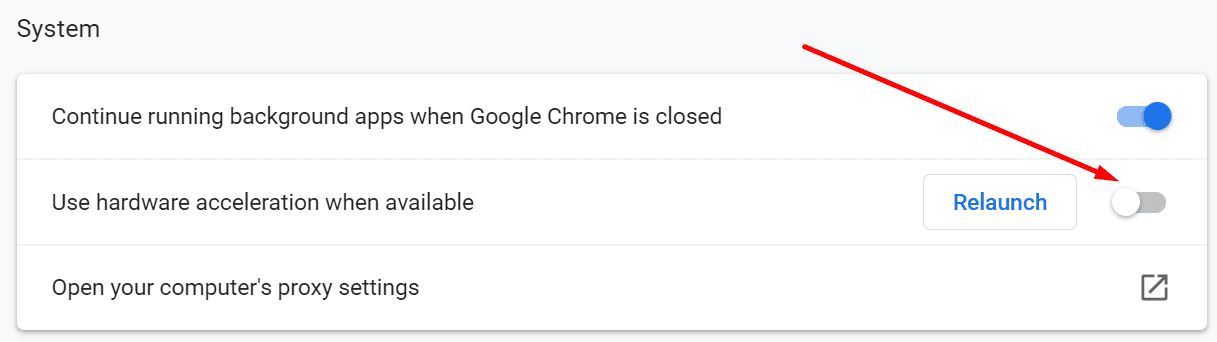
Vui lòng cập nhật trình điều khiển đồ họa của bạn nếu bạn đang sử dụng các phiên bản lỗi thời.
phần kết luận
Nếu tài liệu Google Trang tính của bạn trống, sự cố này có thể do các phiên bản trình duyệt đã lỗi thời, trình điều khiển cạc đồ họa lỗi thời hoặc tùy chọn tăng tốc phần cứng trong trình duyệt của bạn. Đảm bảo rằng trình duyệt và trình điều khiển của bạn được cập nhật và tắt tính năng tăng tốc phần cứng.
Để giải quyết vấn đề, bạn có thể tải xuống các tệp trống dưới dạng tệp Excel và sau đó mở chúng trong Google Drive.
